
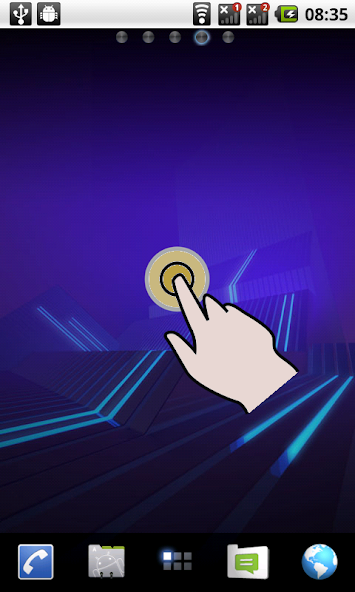
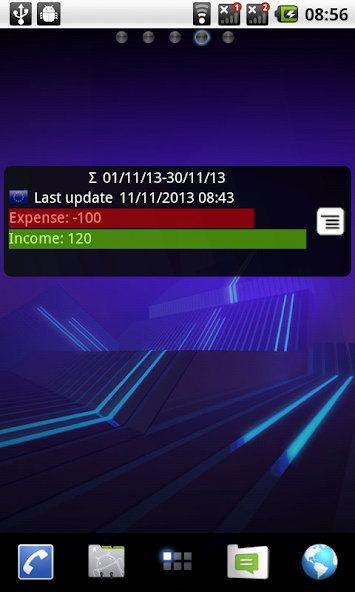
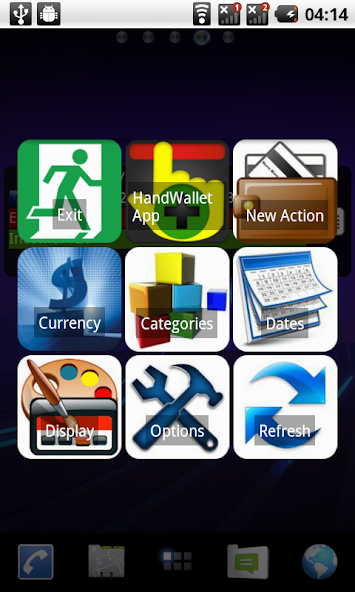
Budget Control Widget - seu orçamento e despesa na tela inicial!
O Controle do Orçamento é um pequeno widget gratuito que permite ver suas despesas, receitas e orçamento gerenciados pelo aplicativo Handwallet na tela inicial do telefone.
Para usar este aplicativo, você deve instalar o First Handwallet - um gerente de despesa profissional gratuito que ajuda a controlar suas despesas, contas, contas e orçamento:
https://play.google.com/store/apps/details?id=mediaVision.handwallet
• LIVRE
• Mostre sua despesa, receita e orçamento atuais.
• Mostrar comparação (lacuna) entre orçamento e despesa real
• Mostre gasto excessivo em vermelho!
Opções:
• Pode controlar a moeda do gráfico (dólar, euro etc.)
• Pode controlar o período (orçamento deste mês, orçamento do mês passado, orçamento anual e assim por diante).
• Controle as categorias, por exemplo, orçamento de carro / despesa de carro, orçamento / despesa de compras e muito mais ..
• Tamanho da fonte, cores, formato de fundo e data
• Apoiar transações multi -moedas
• Digite uma nova despesa em um clique
• Inicie o aplicativo de horário de mão em um clique
Por que um aplicativo de controle de orçamento é melhor que a planilha?
Porque é mais simples e ainda tem mais opções
Porque isso lhe dará a imagem completa e não apenas o status do banco ou do cartão de crédito
Por que usar nosso widget de controle de orçamento?
Porque é o melhor widget de despesas e orçamento. E porque estamos criando gerente de despesas e software de orçamento por 10 anos e sabemos exatamente por que a maioria das pessoas deseja gerenciar orçamento e despesa, mas poucos são bem -sucedidos.
Como começar?
Faça o download do aplicativo Handwallet gratuitamente. Em seguida, insira algumas despesas, por exemplo, uma despesa de carro, uma despesa de viagem, hipoteca e assim por diante. Agora coloque o Budget Control Widget na tela inicial e veja o total de todas as suas despesas.
Como controlar o orçamento?
No aplicativo Handwallet, pressione o botão "Dados" e depois as categorias. Selecione sua categoria, por exemplo, "despesa do carro". Pressione o botão "avançado" e selecione o tipo de orçamento: orçamento fixo, orçamento resumido e assim por diante. Você pode definir um orçamento diferente para cada período. Repita esse processo para outras categorias: orçamento de saúde, orçamento de alimentos e assim por diante. Finalmente, verifique se a categoria geral "despesa" tem um orçamento do tipo "orçamento resumido", o que significa que o orçamento é calculado a partir de todas as suas subcategorias.